如何申请亚马逊云免费12个月云服务器?博主最近申请了AWS亚马逊云的免费服务器,据说是免费1年,看着免费套餐更像是免费2-3个月这样子,第一年内免费套餐每月包含有750小时使用期,30G硬盘,200万输出输入量,1G快照,100GB宽带流量!
申请流程
①注册账户->②填写信用卡->③等待24小时验证账户->④收到邮箱验证通过后创建云服务器->⑤登录云服务器搭建网站所需环境。
注册教程
访问免费12个月地址:
此处为隐藏内容,请评论后查看隐藏内容,谢谢!
如果您已经评论了,请点击 刷新 后查看资源哦~
收到验证码,验证用户,然后正常流程,完善密码信息、个人住址信息、信用卡信息即可。
我截图中地址随意打的,不能随意打哦,我是为了方便截图信用卡注册页面,所以随意打的,大家不要所以打!
信用卡添加完了就基本上完工了,剩下两步都是完善信息,我就不截图了,大家自行下一步就行,注册完了账户需要审核24小时防止你是不是人机或者恶意刷免费服务器的用户,完事后等待24小时,一般会把通过信息发在注册所用的邮箱上,截图如下
收到邮件:您的 Amazon Web Services 账户已准备就绪 - 立即开始使用时,你的AWS账户就可以创建免费服务器啦!
创建免费服务器
首先,登录到AWS控制台后,访问:
此处为隐藏内容,请评论后查看隐藏内容,谢谢!
如果您已经评论了,请点击 刷新 后查看资源哦~
然后,等待自动刷新到选择地区后,点击右上方的>启动新实例<,然后根据我下面的截图,一步一步操作!
秘钥如何创建,怎么创建,要选择什么,我就不说了,昨天发的SSH链接AWS的Amazon Linux环境服务器时已经说了,怎么创建AWS秘钥!
详情地址:关于亚马逊云免费云服务器 AWS EC2 服务器 SSH登录详解 - 值得一看 - Jack个人作品 (lkba.cn)
最后,选择完了也填写完了,看右边详细参数,跟我的摘要内一模一样即可,点击启动实例,服务器就创建好了,我申请的免费服务器已经搭建好宝塔面板,正在下载网站环境,服务器配置是1H1G,30G硬盘的,宽带是按量,一个月100G宽带流量,免费的还要什么自行车,做个博客,只要不被攻击,稳稳的!(忽略我那CPU饱满的问题,毕竟1H1G服务器宝塔安装环境就是这样)
本文标签: 亚马逊云 AWS 免费服务器
一枚小杰克 https://lkba.cn
博主专注于Z-BLOG网站搭建、网站优化以及电脑故障排查、重装、优化、维修系统等,QQ群:1042168487
Copyright © 2020-2025 Jack作品 Reserved.
Powered By Z-Blog Sitemap | 蜀ICP备2023025269号-1
Processed : 0.031 SQL : 14

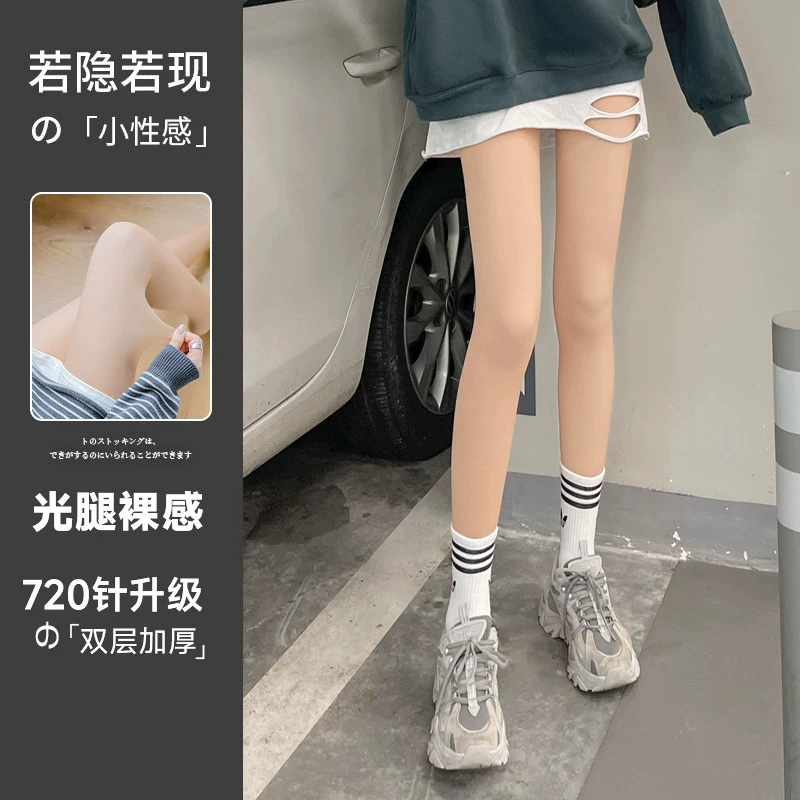












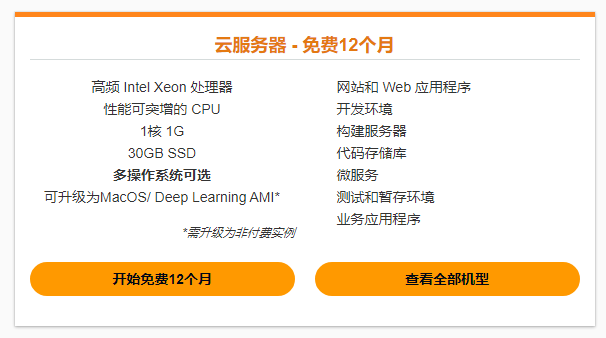
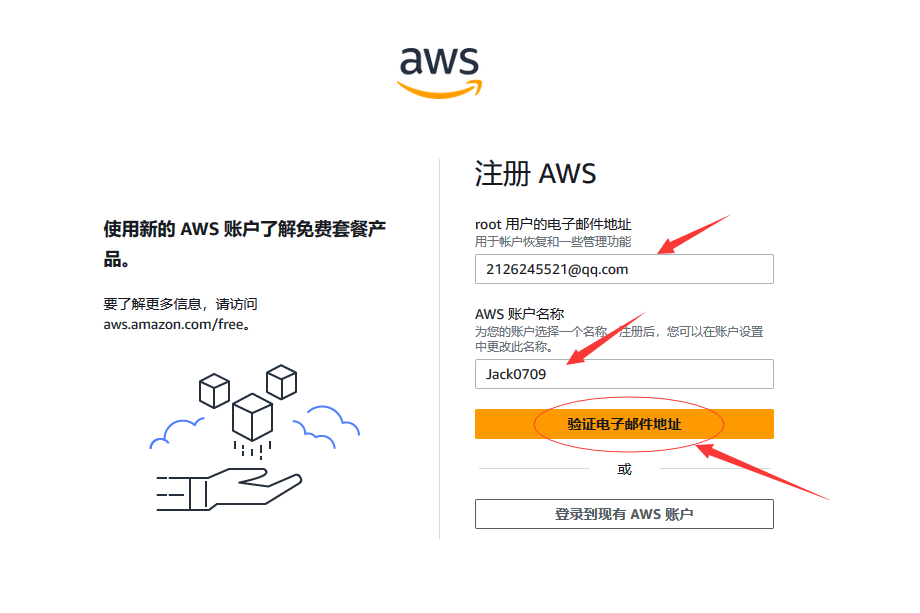
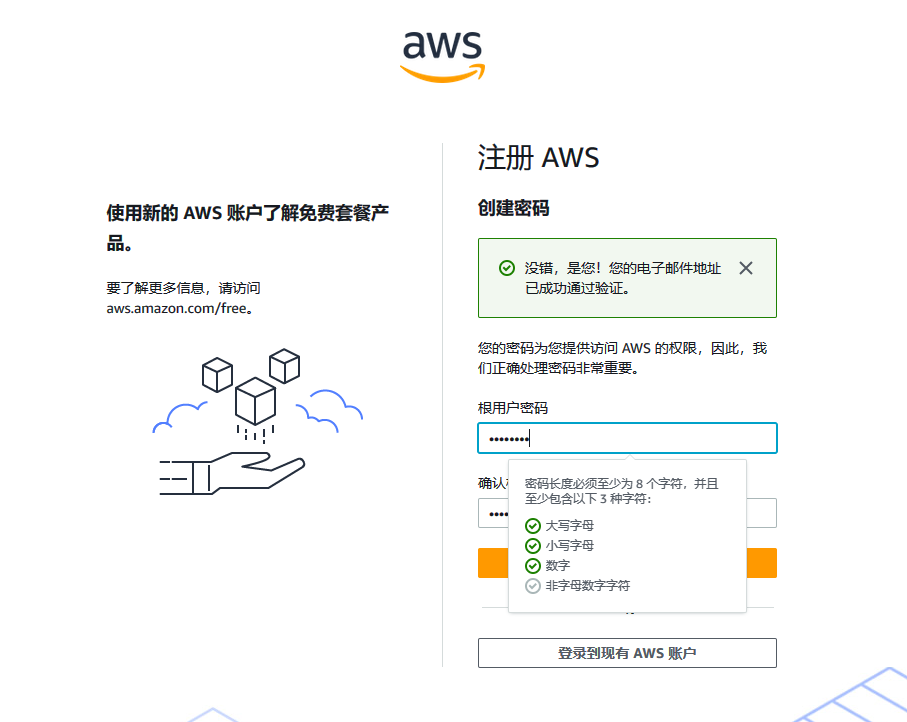
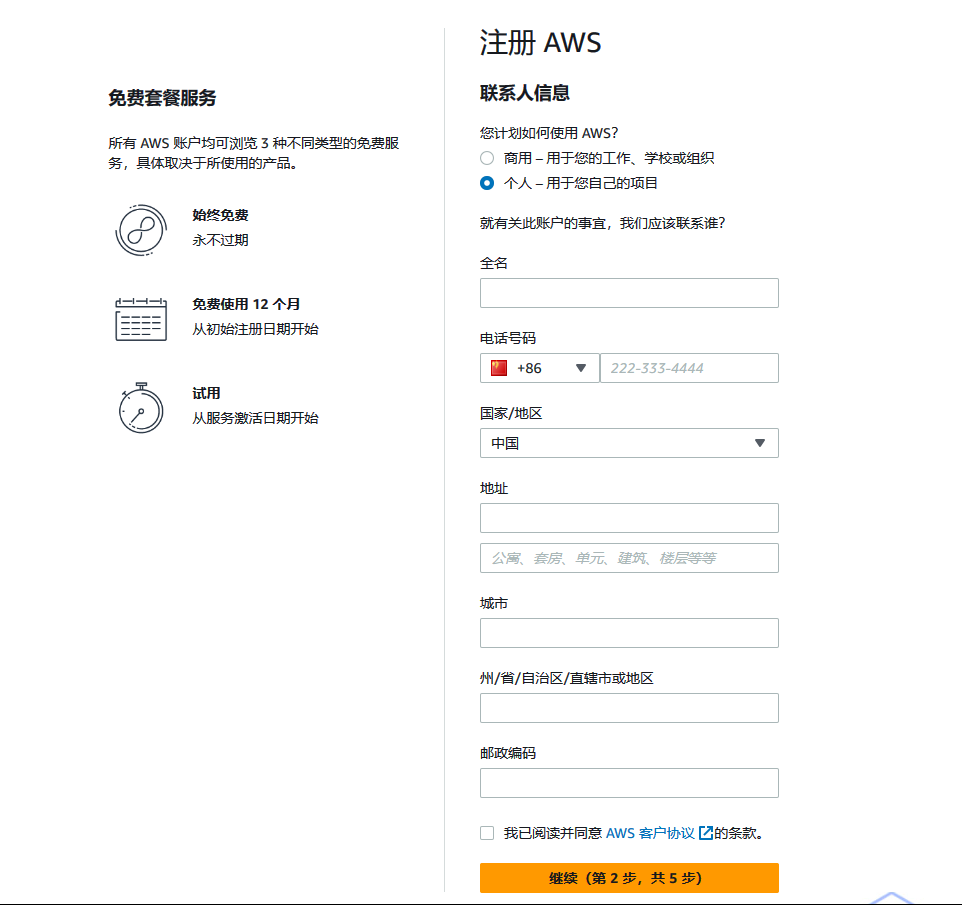
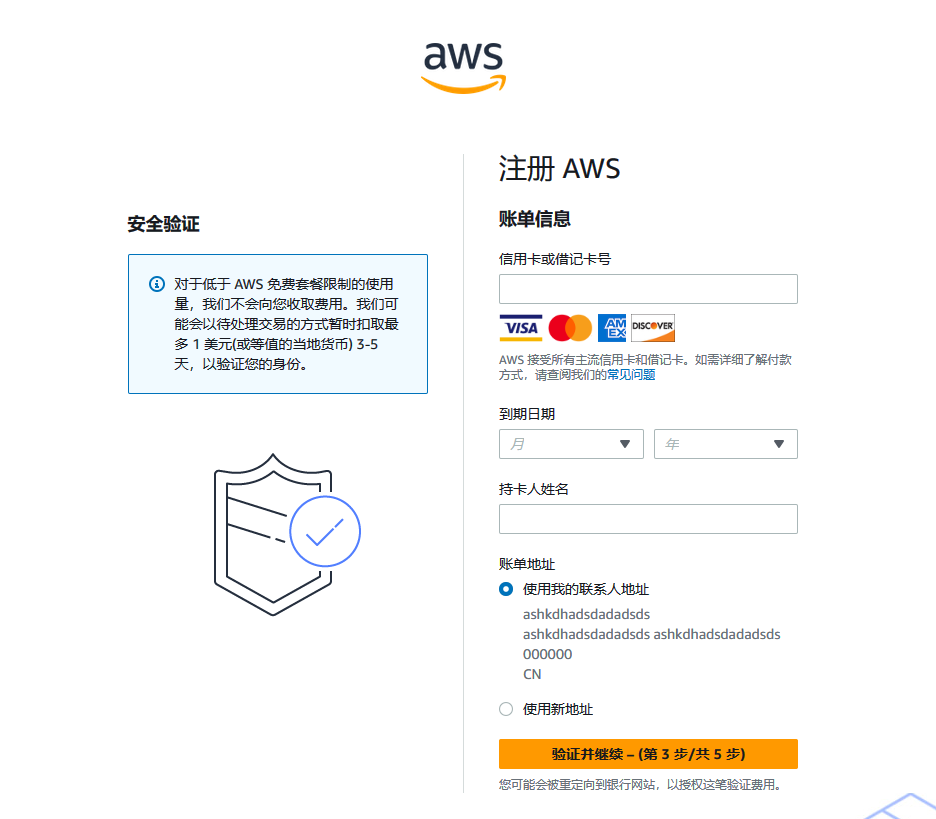
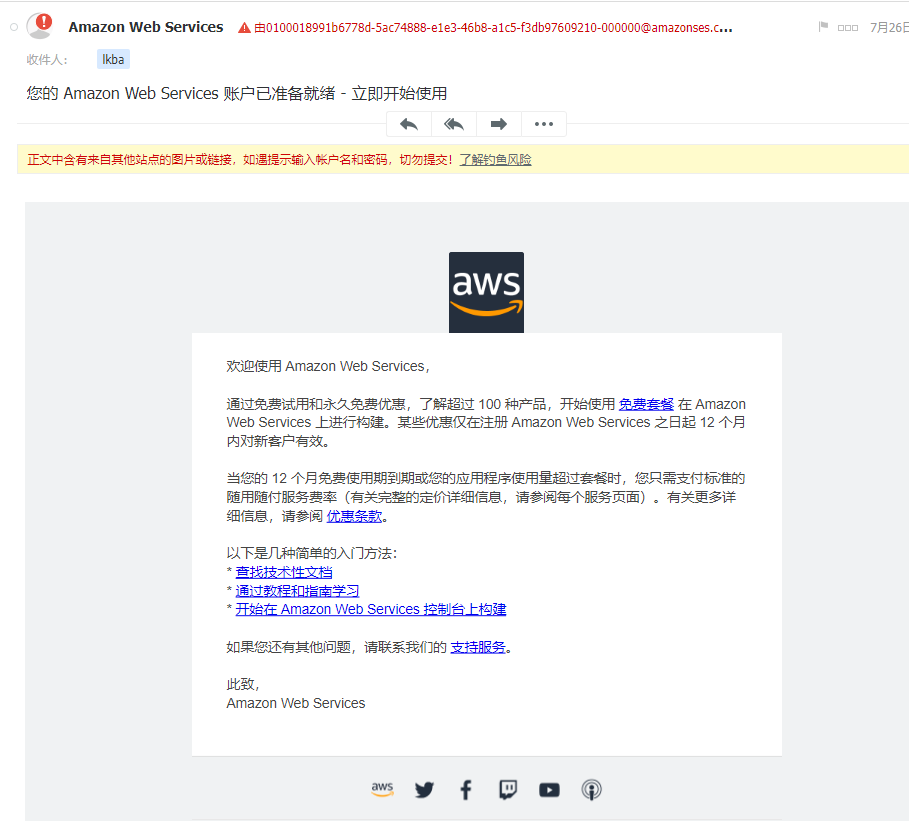
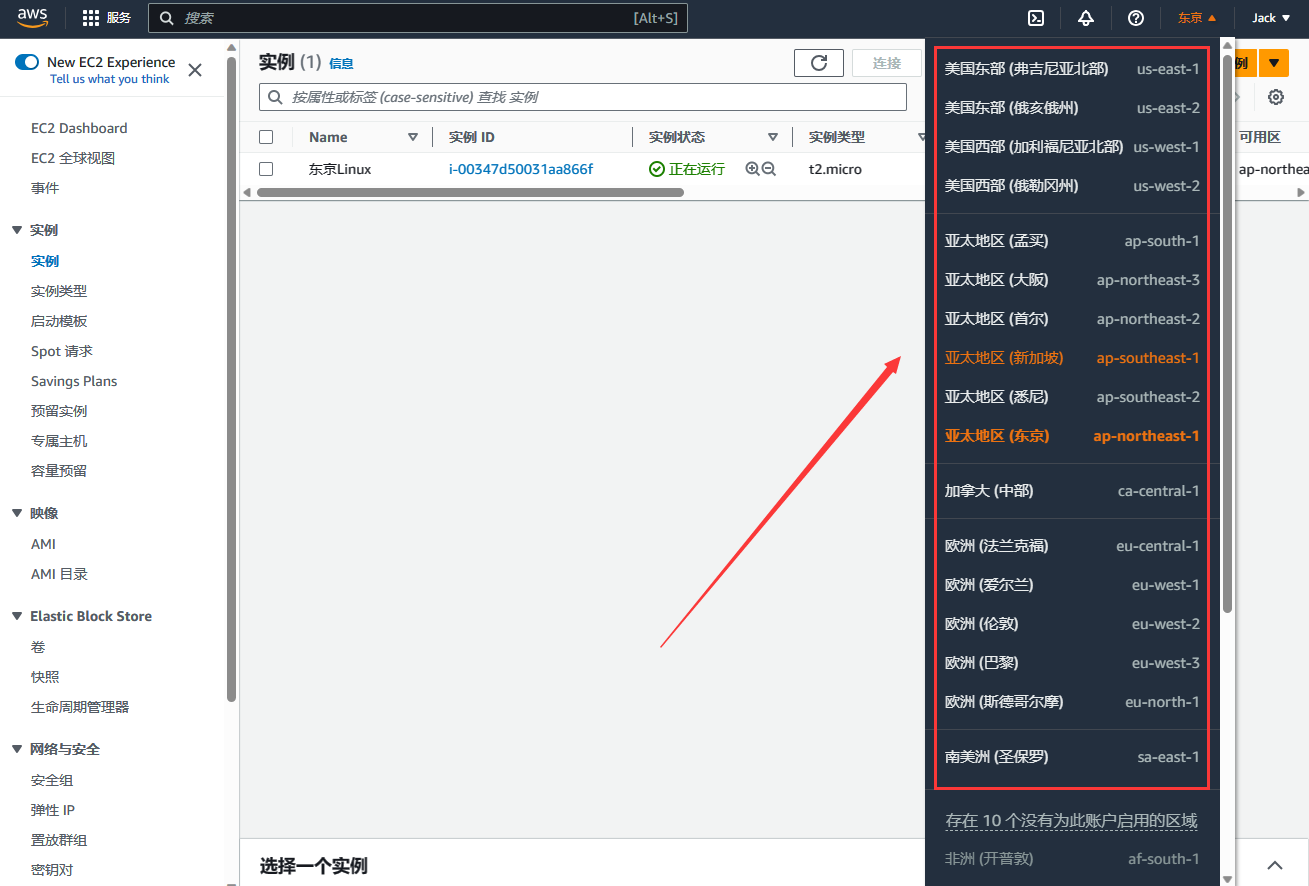
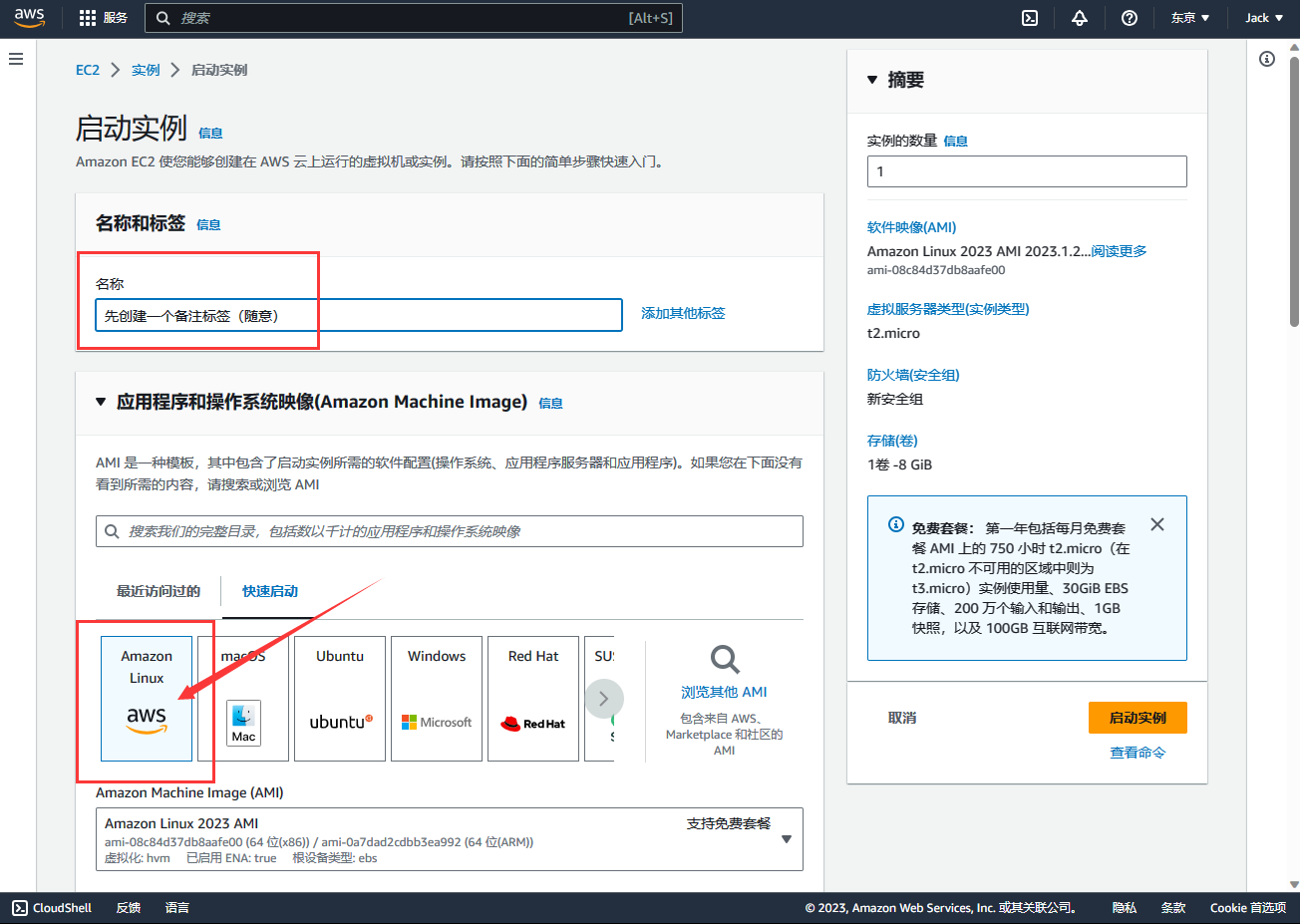
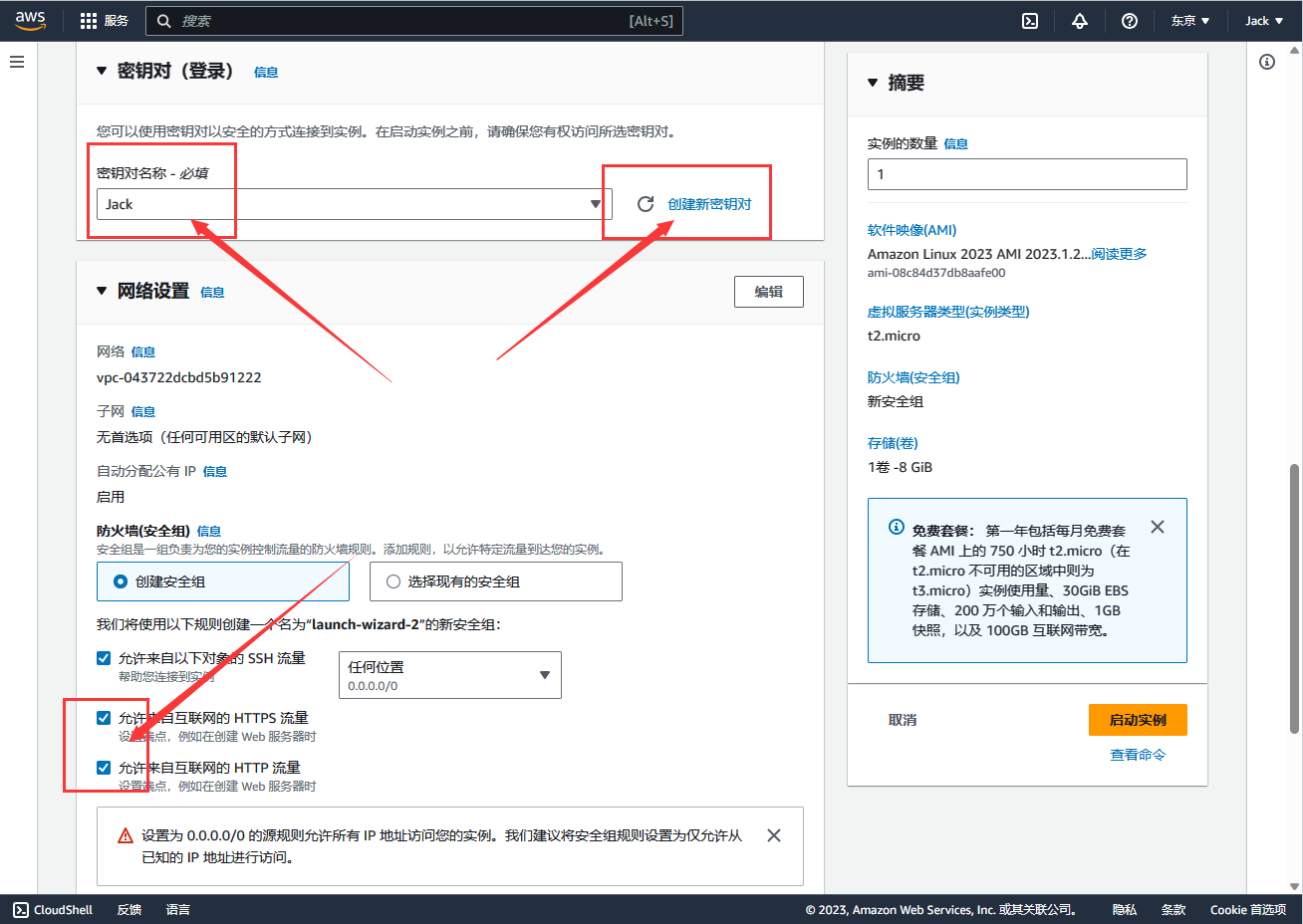
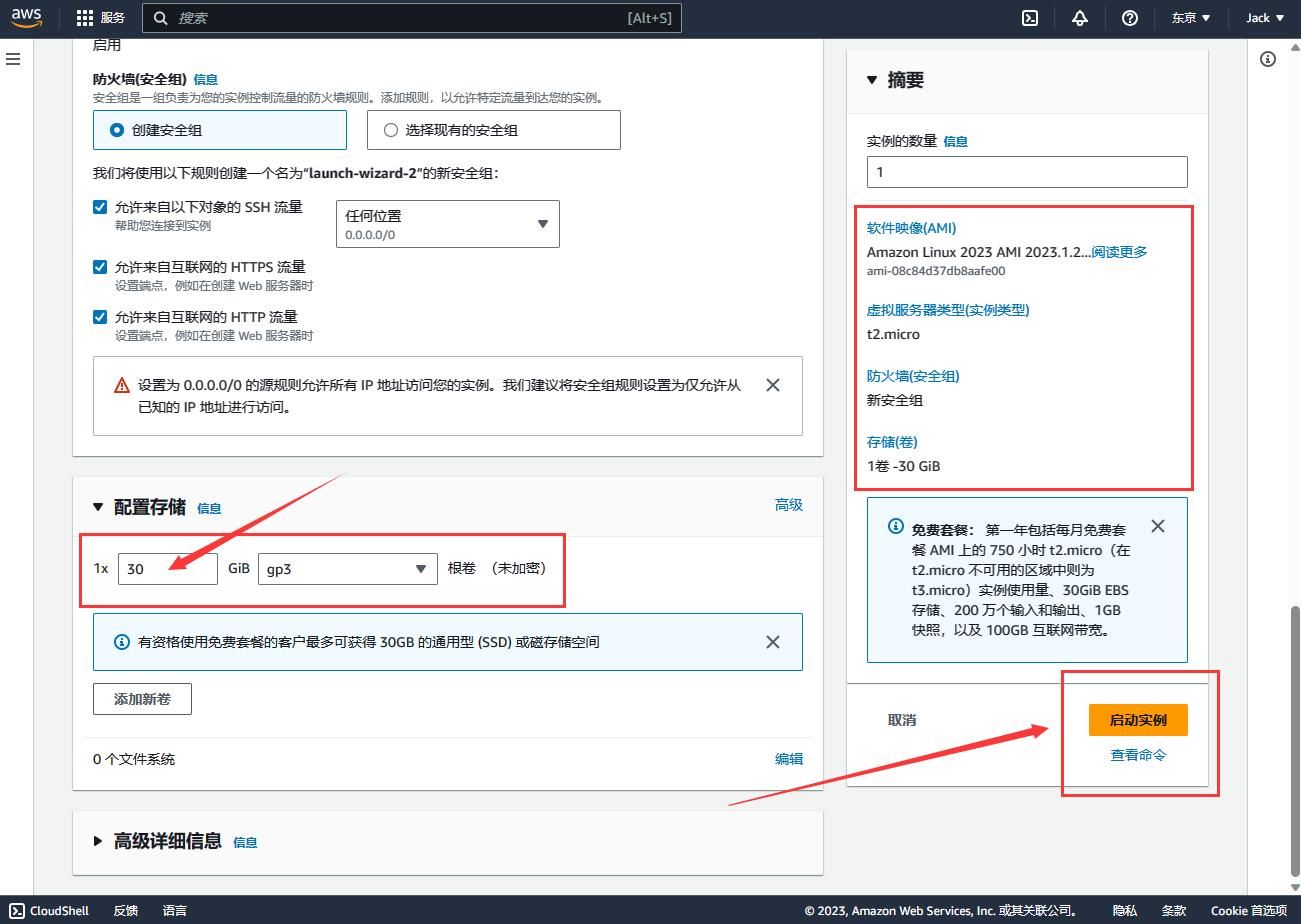
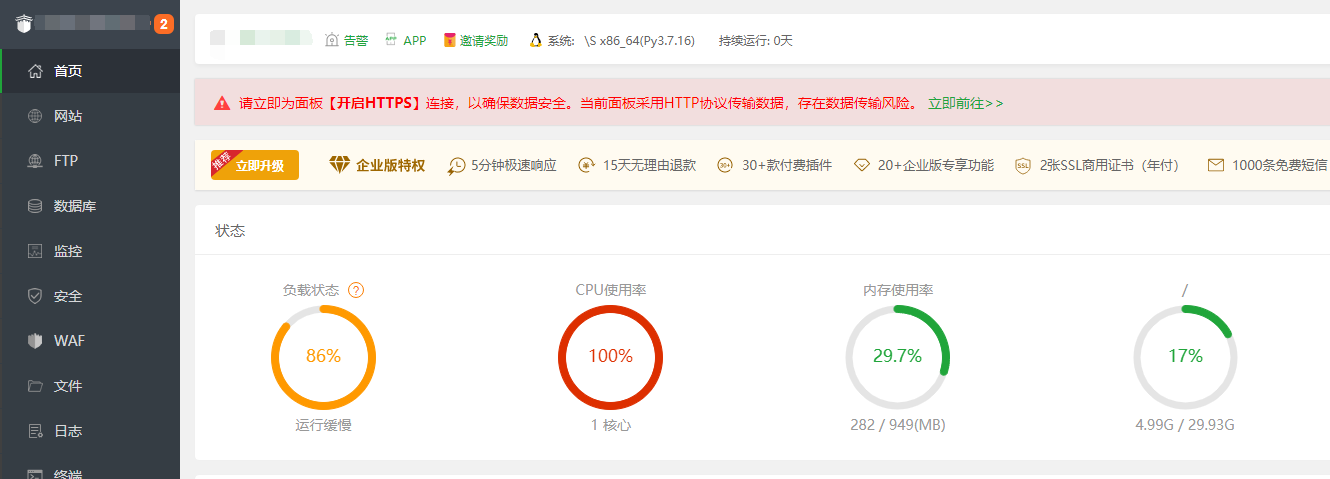
本文暂无评论 - 欢迎您